创建发送和接收端口
使用以下过程为 JD Edwards OneWorld 的 BizTalk 适配器创建BizTalk Server发送和接收端口。
创建端口
创建发送端口的步骤
单击“开始”,指向“所有程序”,指向“Microsoft BizTalk Server”,然后单击“BizTalk Server管理”。
在BizTalk Server管理控制台中,依次展开“BizTalk Server管理”、“BizTalk 组”和“应用程序”,然后展开要为其创建发送端口的应用程序。
右键单击“ 发送端口 ”,并单击“ 新建”,然后单击“ 静态 Solicit-Response 端口”。
在“ 发送端口属性 ”对话框中,执行以下操作:
在“ 名称 ”框中,键入发送端口名称 (例如
SSOSendToJDE OneWorld,) 。从 “类型 ”下拉列表中,选择“ JDEdwards”。
从 “发送处理程序 ”下拉列表中,选择发送处理程序地址。
对于 “发送管道”,请选择“ Microsoft.BizTalk.DefaultPipelines.XMLTransmit”。
对于 “接收管道”,请选择“ Microsoft.BizTalk.DefaultPiplelines.XMLReceive”。
单击 “确定” 。
创建接收端口
创建接收端口
单击“开始”,指向“所有程序”,指向“Microsoft BizTalk Server”,然后单击“BizTalk Server管理”。
在BizTalk Server管理控制台中,依次展开“BizTalk Server管理”、“BizTalk 组”和“应用程序”,然后展开要为其创建发送端口的应用程序。
右键单击“ 接收端口 ”并单击“ 新建”,然后单击“ 单向接收端口”。
在 “单向接收端口属性” 屏幕的“ 名称 ”字段中,键入
ReceiveFromHttp,然后单击“ 确定”。在 “单向接收端口属性” 窗口中输入以下信息:
在 “名称” 字段中,键入
ReceiveFromHTTP。对于“ 传输类型”,请选择“ HTTP”。
在地址 (URI) 中单击省略号 (…) 按钮。

设置虚拟目录和 ISAPI 扩展 /mySSODemo/BTSHTTPReceive.dll。
选择 “成功时返回关联句柄”。
选择“ 使用单一登录”,并单击“ 确定”。
在 “接收处理程序” 下拉列表中,选择“ BizTalkServerIsolatedHost”。
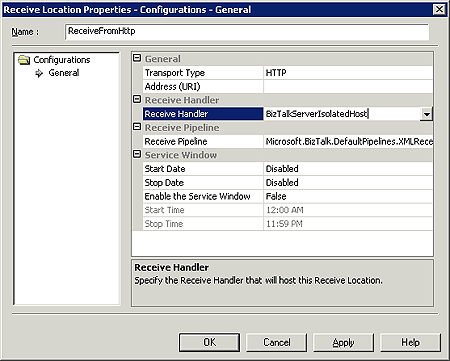
对于 “接收管道”,选择“ Microsoft.BizTalk.DefaultPiplelines.XMLReceive”,并单击“ 确定”。